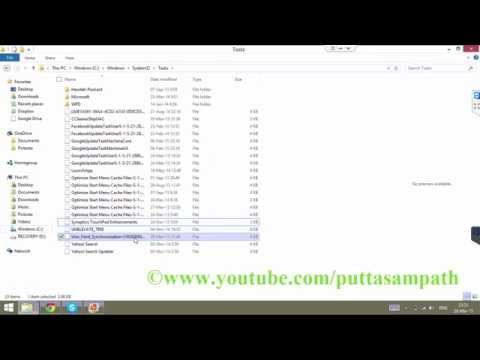वीडियो संपादन हमारे काम का एक महत्वपूर्ण पहलू है। मैं अपनी उबंटू मशीन के लिए कुछ वीडियो संपादन समाधान की तलाश में था और सॉफ्टवेयर के इस उपयोगी टुकड़े में आया जो वीडियो के संपादन को बहुत आसान बनाता है। सॉफ्टवेयर को ओपनशॉट कहा जाता है और लिनक्स पर्यावरण पर वीडियो संपादित करने के लिए एक नि: शुल्क और मुक्त स्रोत समाधान है।
इससे पहले आपको इसे इस्तेमाल करने में सक्षम होने के लिए प्रोग्राम को अपनी लिनक्स मशीन पर संकलित करना था। हालांकि, डेवलपर (ओं) इसके लिए डेब फाइलों को जारी करके एक आसान समाधान के साथ बाहर आ गया है।
ओपनशॉट की विशेषताएं
- कई वीडियो, ऑडियो और छवि प्रारूपों के लिए समर्थन (एफएफएमपीईजी पर आधारित)
-
जीनोम एकीकरण (ड्रैग और ड्रॉप समर्थन)
- एकाधिक ट्रैक
-
क्लिप आकार बदलने, trimming, snapping, और काटने
- रीयल-टाइम पूर्वावलोकन के साथ वीडियो संक्रमण
-
कंपोजिटिंग, छवि ओवरले, वॉटरमार्क
- शीर्षक टेम्पलेट्स, शीर्षक निर्माण
-
ठोस रंग क्लिप (अल्फा कंपोजिटिंग सहित)
- Rotoscoping / छवि अनुक्रमों के लिए समर्थन
-
खींचें और समयरेखा ड्रॉप करें
- फ़्रेम स्टेपिंग, की-मैपिंग्स: जे, के, और एल कुंजी
- वीडियो एन्कोडिंग (एफएफएमपीईजी पर आधारित)
उबंटू पर ओपनशॉट डाउनलोड करें और इंस्टॉल करें
उबंटू पर ओपनशॉट का उपयोग करने और शुरू करने के लिए हमें संबंधित डीबी फाइल डाउनलोड करना होगा और इसे इंस्टॉल करना होगा। डाउनलोड पेज से अपने उबंटू और सीपीयू के संस्करण के आधार पर संबंधित डेब फ़ाइल डाउनलोड करें (लिंक नीचे है)। आपको उसी पृष्ठ से निर्भरता पैकेज भी डाउनलोड करना होगा (निर्भरता_32_904.tar.gz)

उबंटू पर ओपनशॉट स्थापित करें
एक बार जब आप संबंधित डीबी फाइलें डाउनलोड कर लेंगे (मुख्य पैकेज और निर्भरता फाइलें) पहले निर्भरताओं को स्थापित करके स्थापना शुरू करें। निर्भरता पैकेज (निर्भरता_32_904.tar.gz) पर डबल क्लिक करें और सभी 4 डेब फ़ाइलों को स्थापित करें:
- openshot-ffmpeg_git-2623d8f-1_i386.deb
-
openshot-frei0r_1.1.22-1_i386.deb
- openshot-mlt_0.4.3-1_i386.deb
- openshot-x264_0.67.1173-1_i386.deb

एक बार जब आप सभी निर्भरता पैकेज स्थापित कर लेंगे तो हम मुख्य पैकेज स्थापित करेंगे (Openshot.deb)। इसे स्थापित करने के लिए पैकेज को डबल क्लिक करें।

ओपनशॉट चल रहा है
एक बार इंस्टॉल हो जाने पर आप एप्लीकेशन साउंड एंड वीडियो ओपनशॉट वीडियो एडिटर पर जाकर ओपनशॉट वीडियो एडिटर चला सकते हैं।


ओपनशॉट में वीडियो आयात करना
संपादन के लिए वीडियो आयात करना बहुत आसान है, आपको फ़ाइल आयात फ़ाइलें क्लिक करना है।




सुविधाओं की सूची
ओपनशॉट के लिए सुविधाओं की एक प्रभावशाली पूर्ण सूची निम्नलिखित है:
- कई वीडियो, ऑडियो और छवि प्रारूपों के लिए समर्थन (एफएफएमपीईजी पर आधारित)
-
जीनोम एकीकरण (ड्रैग और ड्रॉप समर्थन)
- एकाधिक ट्रैक
-
क्लिप आकार बदलने, trimming, snapping, और काटने
- रीयल-टाइम पूर्वावलोकन के साथ वीडियो संक्रमण
-
कंपोजिटिंग, छवि ओवरले, वॉटरमार्क
- शीर्षक टेम्पलेट्स, शीर्षक निर्माण
-
ठोस रंग क्लिप (अल्फा कंपोजिटिंग सहित)
- Rotoscoping / छवि अनुक्रमों के लिए समर्थन
-
खींचें और समयरेखा ड्रॉप करें
- फ़्रेम स्टेपिंग, की-मैपिंग्स: जे, के, और एल कुंजी
- वीडियो एन्कोडिंग (एफएफएमपीईजी पर आधारित)
ओपनशॉट उबंटू के लिए एक स्थिर और उपयोग करने में आसान वीडियो संपादक है और स्पेनिश, फ्रेंच और इतालवी में भी उपलब्ध है।
उबंटू लिनक्स के लिए ओपनशॉट डाउनलोड करें